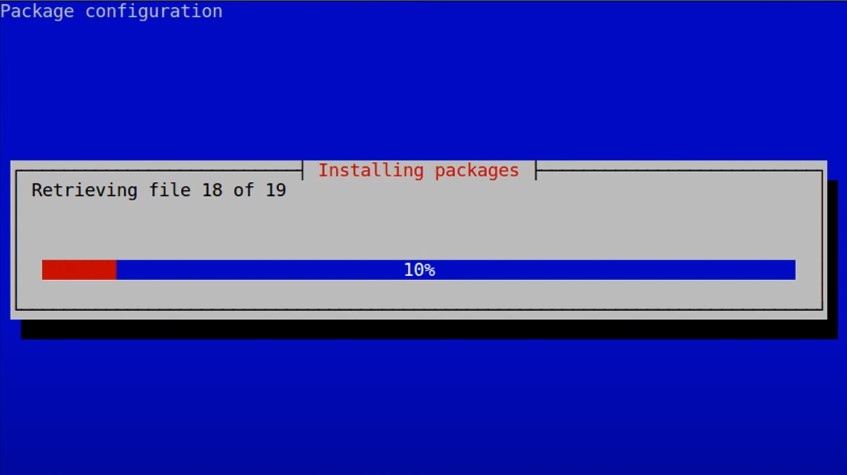Pihole installieren
Um nun Pihole auf dem vorbereitetem Raspberry zu installieren, sind nur zwei Kommandos auf der Konsole nötig.
Startet PuTTY und meldet Euch mit den Benutzerdaten am Raspberry an. Ihr benötigt hier für root Recht, also gebt ihr als erstes ein:
sudo -i
Danach ladet ihr ein Script herunter, dass dann die Installation komplett übernimmt:
curl -sSL https://install.pi-hole.net | bash
Ist das erledigt, startet das Skript und ihr bestätigt die ersten frei Bildschirme erstmal mit „OK“.
Hinweis
Zum navigieren nutzt ihr die Pfeiltasten Eurer Tastatur um zu „OK“ oder „cancel“ zu gelangen, drückt ihr die [TAB] -Taste
Im nächsten Screen werdet ihr gefragt, welchen DNS Upstream Server ihr verwenden wollt. Da ist der Server, der dann die Adresse https://test.de auflöst und hier IP Adresse „dieser Seite“ zurückgibt (111.222.333.444).
 Welchen Ihr hier wählt ist ganz Euch überlassen. Ihr könnt unter „Custom“ auch den Eures DSL Providers eintragen.
Welchen Ihr hier wählt ist ganz Euch überlassen. Ihr könnt unter „Custom“ auch den Eures DSL Providers eintragen.
Als nächstes werdet Ihr gefragt, ob ihr das für IPv4 und / oder für IPv6 haben wollt. Ihr könnt hier beides angewählt lassen. Wenn Ihr sicher seid, was ihr tut, könnt Ihr auch entsprechend abwählen, was ihr nicht wollt.

Nun folgt die Frage, ob ihr eine Statische IP Adresse vergeben wollt, was unbedingt mit „yes“ bestätigen solltet:

Nun folgt eine Information, die ihr auch mit „OK“ bestätigt und ihr wollt auch, dass logs erstellt werden:
Wenn ihr im letzten Punkt mit „ok“ bestätigt habt, werden die notwendigen Pakete heruntergeladen und installiert.

Am Ende bekommt ihr die Zusammenfassung in der auch steht, wie Ihr Euer Pihole aus dem Browser heraus erreichen könnt und das Admin Passwort. Beides solltet Ihr unbedingt notieren!

Ihr gelangt zurück auf die Konsolen-Oberfläche, wo Euch ein Hinweis angezeigt wird, wie ihr das Passwort nun ändern könnt.
Wenn Ihr das Pihole alleine benutzt, oder niemand in Eurer Familie damit herumspielen würde, könnt ihr das auch entfernen, oder es mit dem folgendem Befehl in ein einfaches abändern:
pihole -a -p new_password
oder um das Passwort ganz zu entfernen:
pihole -a -p
Danach könnt ihr PuTTY beenden und Ihr wechselt zu dem Browser Eures Vertrauens. Gebt in die Adresszeile die o. g. IP ein, gefolgt von /admin.
192.168.xxx.100/admin

Damit solltet ihr nun das Pihole erreichen. und der Anmeldebildschirm erscheint (sofern ihr ein Passwort vergeben habt), sonst seid ihr direkt auf der Oberfläche Eures neuen Werbe- und Trackingblockers.

Weiter geht es dann auf der nächsten Seite…